

Escrito por Vernon Roderick, Última actualización: 21 de abril de 2021
La pantalla del teléfono se vuelve roja y se atasca con un logotipo de Apple en la pantalla cuando están usando su iPhone. ¿Cómo puedo solucionar este problema?
La actualización a la última versión de iOS 10 contiene muchas características nuevas para su dispositivo iPhone que pueden cambiar la forma en que lo usa, como nuevos emojis y efectos de mensajes en iMessages, y la característica más nueva de la versión iOS 10.3: la Encuentra mis AirPods. Pero los problemas siguen siendo inevitables: traen problemas inesperados ya que se sabe que iOS es un poderoso sistema operativo móvil.
Uno de estos problemas es el "Pantalla rojo de la muerte", En el que su teléfono solo muestra una pantalla de color rojo durante el reinicio. Los iPhones con versiones anteriores de iOS se consideran los dispositivos que más sufren este problema, pero los últimos modelos también pueden experimentar el mismo problema por ciertas razones.
Si estás aquí, actualmente estás lidiando con el problema de la pantalla roja. Echemos un vistazo a las causas de tal problema y qué acciones se deben hacer para resolverlo.
Parte 1: las causas del problema de la pantalla roja en los dispositivos de iPhoneParte 2: soluciones comunes para solucionar el problema de la pantalla rojaParte 3: Solución del problema de la pantalla roja con el kit de herramientas FoneDog - Recuperación del sistema iOSGuía de video: Cómo arreglar el problema de la pantalla roja en iPhone
El problema de la pantalla roja es uno de los problemas más molestos que un dispositivo iPhone puede tener. También es similar a los molestos problemas de la pantalla negra y la pantalla azul, acuñado como la "Pantalla Negra de la Muerte" y la "Pantalla Azul de la Muerte" respectivamente. Sabiendo las posibles razones por las que su iPhone está mostrando una pantalla roja puede ayudarlo a comprender más cómo se puede resolver dicho problema.
El problema de la pantalla roja generalmente se debe a un problema de hardware en su dispositivo. ¿Dejaste caer accidentalmente tu teléfono? ¿Recuerdas haber empapado tu teléfono con agua o sudor? Si ocurrieran estos eventos, los componentes de hardware dentro de su iPhone podrían haberse dañado, afectando la manera en que los mecanismos de hardware funcionan en conjunto para encender su teléfono y ejecutar los componentes del sistema en él.
Jailbreak a un iPhone significa que está eliminando o desactivando todas las restricciones implementadas por iOS 10 en el dispositivo, lo que permite que su teléfono sea "gratuito" para que pueda maximizar su uso, como la instalación de aplicaciones gratuitas y el cambio de herramientas, temas e íconos de aplicaciones. Si has desbloqueado tu iPhone, es posible que hayan cambiado algunas configuraciones esenciales que posiblemente contribuyeron al problema de la pantalla roja. Jailbreaking, en primer lugar, es riesgoso, por lo que ya debe ser consciente de que este puede causar este problema.
Es muy importante mantener su iPhone actualizado con los últimos lanzamientos de iOS 10. Sin embargo, esto puede convertirse en una causa probable del problema de la pantalla roja cuando una actualización reciente que ha realizado no ha podido hacerlo. Una actualización fallida podría haber sido causada por interrupciones en la conexión a Internet o su teléfono perdió repentinamente la batería mientras la actualización estaba en progreso. Si está al tanto de actualizar el iOS de su teléfono y recuerda que se topó con estas interrupciones, es muy probable que esta sea la causa del problema de la pantalla roja que tiene su dispositivo.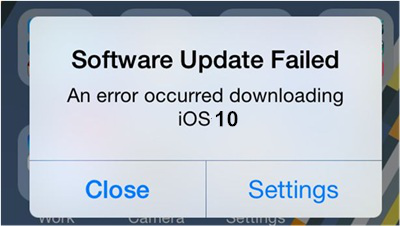
Debería confundirse cuando se encontró con la pantalla roja en su iPhone 6 Plus. Verifique estas soluciones comunes a continuación y vea cuál ha sido útil para resolver el problema:
Después de conocer las posibles causas del problema de la pantalla roja que tiene su iPhone, es hora de ponerlo en sus manos y realizar algunas correcciones. Continúe con las soluciones comunes a continuación y vea en cada extremo si ha resuelto el problema desde su dispositivo móvil.
Si su iPhone sigue funcionando pero el problema de la pantalla roja ocurre intermitentemente entre las tareas y operaciones que realiza en su teléfono, tiene la posibilidad de solucionarlo simplemente reiniciando suavemente. Esta es la forma más conveniente de solucionar el problema, ya que al reiniciar su teléfono, el uso actual de la memoria, las conexiones de datos y otras configuraciones que tiene se restablecerán y se reiniciarán manualmente después del reinicio del teléfono. Para hacer esto, presione y mantenga presionado el botón de reposo / activación hasta que vea la opción "Deslizar para apagar" en la pantalla. Deslice el control deslizante hacia la derecha para apagar su teléfono y continuar con el reinicio.
Realizar un reinicio forzado es otra manera muy fácil y rápida de resolver el problema de la pantalla roja. Para hacer esto, simplemente mantenga presionado el botón de reposo / activación y el botón de inicio al mismo tiempo, y manténgalo quieto durante varios segundos hasta que su iPhone muestre el logotipo de Apple. Si te tropiezas con el problema de la pantalla roja nuevamente, reinicia otra ronda de fuerza.
Si el problema de la pantalla roja está ocurriendo pero no le impide usar su iPhone, puede restaurar su ajustes de fábrica y tener un nuevo comienzo en el uso de su dispositivo móvil. Sin embargo, tenga cuidado de que al hacer esto se pierdan datos. Es mejor realizar una copia de seguridad ahora antes de continuar. Una vez hecho esto, siga los pasos a continuación:
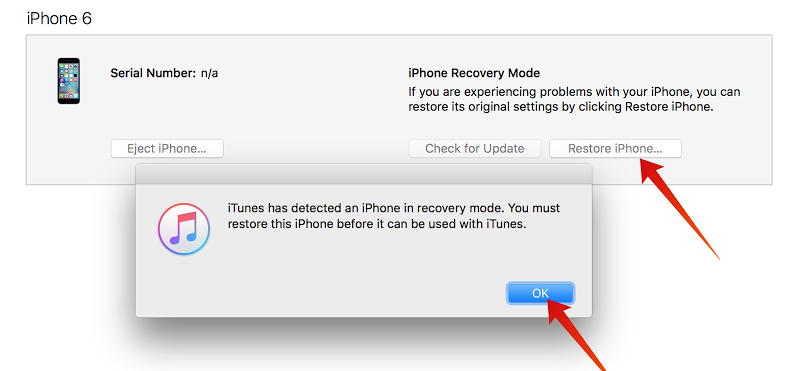
Llevar su dispositivo móvil al Modo de actualización del firmware del dispositivo (DFU) puede resolver el problema de la pantalla roja Para deshacerse del firmware actual que tiene su teléfono (que podría tener una configuración incorrecta que conduce al problema) e instalar uno nuevo. Pero ingresar al modo DFU es bastante complicado: debe seguir los siguientes pasos para asegurarse de que no tendrá muchos intentos para ingresar al modo DFU. Además, tenga en cuenta que borrará todos los datos de su teléfono mientras realiza esta solución.

Si el problema de la pantalla roja ocurre de forma periódica pero no de forma permanente o durante el inicio del teléfono, puede intentar buscar la última actualización de software para ver si Apple tiene un nuevo iOS 10 lanzamiento que podría tener la solución para ese problema. Para hacer esto, ve a Ajustes. > General > actualización de software. Asegúrese de estar conectado a Internet antes de hacer esto.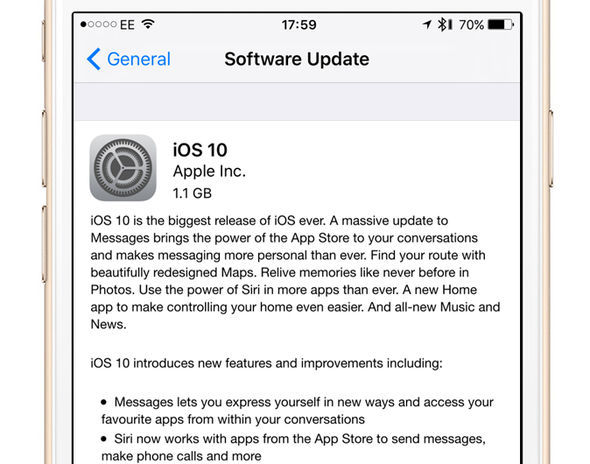
Si el problema de la pantalla roja aún persiste en su dispositivo iPhone después de probar las correcciones comunes anteriores, ahora es el momento de obtener ayuda de nuestro kit de herramientas: Kit de herramientas FoneDog - Recuperación del sistema iOS. Es un software que proporciona instrucciones y módulos completos y fáciles de seguir sobre cómo resolver varios problemas en dispositivos iOS, incluido el problema de la pantalla roja en su iPhone. Para comenzar a solucionar su problema utilizando el kit de herramientas dr.fone, aquí se explica cómo:
Prepara tu computadora de escritorio o laptop y descarga la aplicación FoneDog toolkit. Una vez descargado, instale la aplicación y ejecútela inmediatamente después. Luego, conecta tu iPhone a la computadora y verifica si FoneDog toolkit lo ha detectado.
Descargar libre Descargar libre
Desde la ventana principal del kit de herramientas FonDog, busque el "Recuperación del sistema"Menú (se muestra mediante un icono de engranaje con una llave en su interior). La selección de este menú lo llevará al módulo para recuperar el sistema iOS.

Al pasar a la siguiente página del módulo, se le recordarán algunos puntos importantes para tomar nota antes de iniciar el proceso de recuperación. Estos son: (1) un recordatorio de que todos los archivos y datos que tenga su teléfono no se borrarán durante el proceso; (2) una advertencia de que su teléfono volverá al estado "bloqueado" si lo ha desbloqueado; y (3) otro mensaje de advertencia de que su teléfono volverá a estar configurado en modo no jailbreak si lo ha jailbreak con éxito. Una vez que haya notado estas cosas, haga clic en el botón "Inicio" para continuar.

El módulo de recuperación del sistema del kit de herramientas FoneDog le permite descargar el último firmware que coincidirá con el instalado en su dispositivo iPhone. Cambiar el firmware actual de su teléfono puede ayudar a resolver problema de la pantalla roja ya que podría tener configuraciones actuales que contribuyen al problema. Como ya ha conectado su teléfono a la computadora y ha verificado que FoneDog toolkit lo ha detectado, el módulo de Recuperación del sistema seleccionará automáticamente el dispositivo, el modelo y la versión de iOS correspondiente a las especificaciones de su teléfono. Estas selecciones se le mostrarán en los campos desplegables de la página. Verifique si son correctos antes de hacer clic en el botón "Descargar" para comenzar a obtener el firmware de Internet.
Alternativamente, si ya tiene el firmware en su computadora o si tiene un enlace a la página donde se puede descargar, el kit de herramientas de FoneDog tiene el “copia"Botón para obtener esa información. Haga clic en este botón para obtener el firmware descargado o para descargarlo directamente desde el navegador. Una vez hecho esto, haga clic en "Seleccionar”Para iniciar el proceso de reparación o recuperación del sistema iOS.
Después de verificar las especificaciones de su teléfono, el kit de herramientas FoneDog comenzará a descargar el paquete de firmware que es mejor usar para su dispositivo iPhone. Después de la descarga, la aplicación iniciará inmediatamente el proceso de reparación. Espere a que estos dos procedimientos se completen.
Una vez completada la reparación, FoneDog Toolkit iniciará automáticamente un reinicio en su dispositivo iPhone para aplicar el nuevo firmware.
Después del reinicio, agárrese de su dispositivo iPhone y verifique si se enciende con éxito y se vuelve completamente operativo. Úselo durante todo un día con una combinación de juegos, viendo videos, escuchando música, haciendo llamadas, navegando por Internet, cargando la batería y reiniciando su teléfono, para ver si el problema de la pantalla roja persistirá entre estas actividades.
El problema de la pantalla roja en los dispositivos iPhone es realmente un problema molesto, ya que puede evitar que sea productivo al usar el teléfono o hacerlo completamente funcional. A través de las soluciones comunes que hemos compartido anteriormente para solucionar dicho problema, así como la ayuda del kit de herramientas FoneDog, esperamos que el problema de la pantalla roja en su iPhone ya se haya solucionado.
Comentario
Comentario
Recuperación del sistema de iOS
Reparar varios errores del sistema iOS en condiciones normales.
descarga gratuita descarga gratuitaHistorias de personas
/
InteresanteOPACO
/
SIMPLEDificil
Gracias. Aquí tienes tu elección:
Excellent
Comentarios: 4.5 / 5 (Basado en: 99 El número de comentarios)